Fujitsu fi-7160 드라이버 다운로드 및 업데이트 방법
게시 됨: 2023-05-12Windows 11, 10, 8 및 7에서 Fujitsu Fi-7160 드라이버를 다운로드하고 업데이트하는 간단하고 빠른 방법을 알아보십시오.
Fujitsu Fi-7160은 이제 공간 절약형 디자인과 고품질 문서 관리 소프트웨어로 인해 시장에서 사용할 수 있는 최고의 휴대용 스캐너 중 하나입니다. 그러나 Fujitsu Fi-7160 드라이버가 없거나 구식이 되면 스캐너에 다양한 문제가 발생하기 시작합니다. 이 때문에 최신 버전의 Fujitsu Fi-7160 스캐너 드라이버를 유지하는 것이 가장 중요합니다. 이 포괄적인 자습서는 전체 프로세스를 단순화하기 위해 Fujitsu Fi-7160 스캐너용 드라이버를 다운로드하고 업데이트하는 프로세스를 안내합니다. 다음 섹션에 설명된 단계를 따르면 Windows 10, 11 또는 이전 버전용 Fujitsu Fi-7160 드라이버를 다운로드하고 설치하는 데 아무런 문제가 없습니다.
Windows 10, 11에서 Fujitsu Fi-7160 드라이버를 다운로드, 설치 및 업데이트하는 방법
Windows 11, 10, 8, 7에서 Fujitsu Fi 7160 드라이버 다운로드를 수행하기 위해 아래에 공유된 번거롭지 않은 방법을 살펴보십시오.
방법 1: 제조업체 사이트에서 수동으로 Fujitsu Fi-7160 드라이버 다운로드
제조사의 공식 사이트에서 최신 버전의 Fujitsu Fi-7160 드라이버를 다운로드하여 PC에 수동으로 설치할 수 있습니다. 이 방법을 사용하려면 다음 단계를 따르십시오.
1단계: 웹 브라우저를 연 다음 공식 Fujitsu의 공식 다운로드 페이지를 방문하십시오.
2단계: 모든 시스템탭을 클릭한 후 드롭다운 메뉴에서 Windows 11을 선택하기만 하면 됩니다. 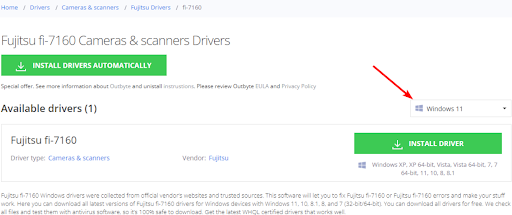
3단계: 드라이버 설치옵션을 선택하여 다운로드 프로세스를 시작합니다. 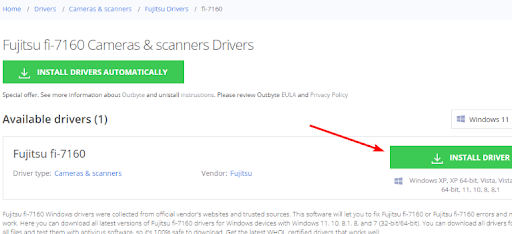
4단계: 다운로드한 파일을 실행하고 화면의 지시에 따라 설치 프로세스를 시작합니다.
방법 2: 장치 관리자에서 Fujitsu Fi-7160 스캐너 드라이버 업데이트
장치 관리자를 활용하는 것은 Windows 11 및 10에 최신 Fujitsu Fi-7160 드라이버를 설치하는 또 다른 매우 간단한 방법입니다. 이 응용 프로그램은 모든 Windows PC에 사전 설치되어 있습니다. 장치 관리자를 사용하여 드라이버를 설치하려면 아래 지침을 따르십시오.
1단계: 작업 표시줄의 검색 상자에 " 제어판 "을 입력한 다음 키보드에서 Enter 키를 누릅니다.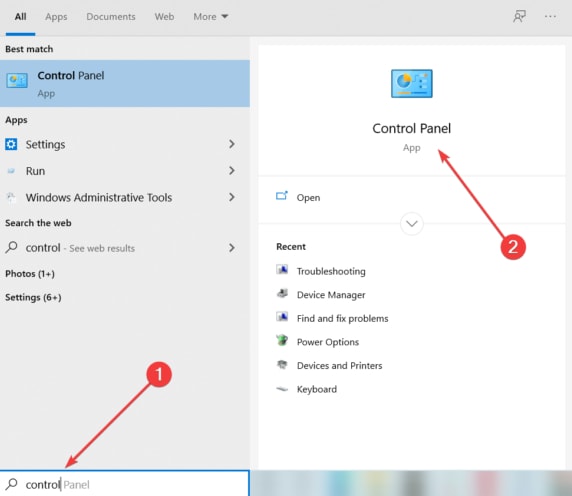
2단계: " 보기 기준 " 드롭다운 옵션에서 아이콘 보기를 큰 아이콘으로 설정한 다음 장치 관리자를 검색하고 찾으면 동일한 항목을 클릭합니다.
3단계: 옆에 있는 화살표를 클릭하여 이미징 장치 범주를 확장합니다.
4단계: 그런 다음 Fujitsu Fi-7160을 오른쪽 클릭합니다.
5단계: 계속하려면 드라이버 소프트웨어 업데이트를 선택하십시오.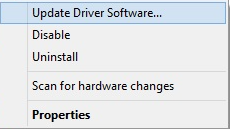
6단계: 새 팝업 창이 나타나면 " 드라이버 자동 검색 "을 선택합니다.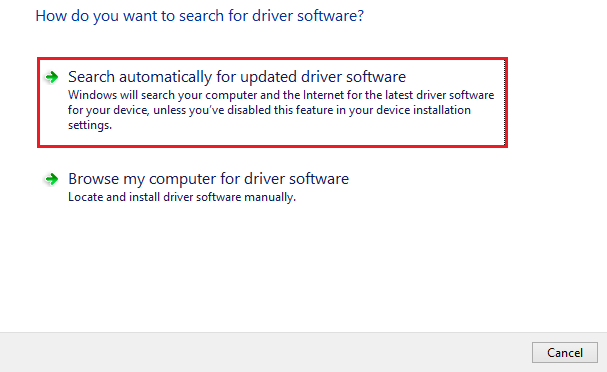
이제 위의 절차에 따라 시스템에 대한 최신 Fujitsu Fi-7160 스캐너 드라이버를 찾아 다운로드하고 설치합니다. 모든 작업이 완료되면 컴퓨터를 재부팅하기만 하면 최근 변경 사항이 적용됩니다.

방법 3: Bit Driver Updater를 통해 최신 Fujitsu Fi-7160 드라이버 자동으로 받기
드라이버 업데이트 유틸리티를 사용하는 것이 Windows PC에서 Fujitsu Fi-7160 드라이버 다운로드 및 업데이트를 수행하는 가장 효과적인 방법입니다. Bit Driver Updater는 Windows PC 사용자가 사용할 수 있는 최고의 무료 드라이버 업데이트 프로그램입니다. 많은 전문가들이 이 유틸리티를 사용하여 드라이버를 항상 최신 상태로 유지합니다.
Windows 11 및 10용 Fujitsu Fi-7160 드라이버는 아래 설명된 절차에 따라 Bit Driver Updater의 도움을 받아 설치할 수 있습니다.
1단계: 아래 제공된 링크를 클릭하여 최신 버전의 Bit Driver Updater를 다운로드하고 설치하십시오.
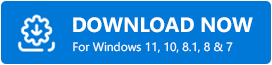
2단계: 설치 후 드라이버 업데이트 유틸리티를 실행하고 왼쪽 창에서 스캔옵션을 클릭하여 문제가 있거나 누락되었거나 손상되었거나 오래된 드라이버 검색을 시작합니다. 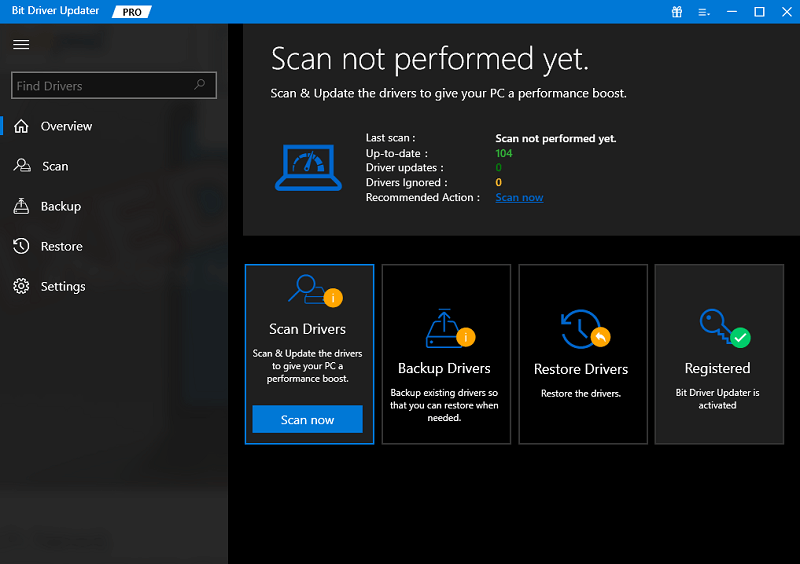
3단계: 옆에 있는 지금 업데이트 옵션을 클릭하여 Fujitsu Fi 7160 드라이버를 업데이트하도록 특별히 선택할 수 있습니다.그렇지 않으면 버튼 오른쪽 모서리에 있는 모두 업데이트 옵션을 클릭하여 한 번에 모든 장치 드라이버를 업데이트할 수 있습니다. 
절차가 완료되면 Bit Driver Updater는 새로 설치된 드라이버를 구현하기 위해 컴퓨터를 다시 시작하도록 요청합니다.
따라서 Bit Driver Updater를 활용하여 Windows PC에서 오래된 드라이버를 업데이트하는 방법입니다. 유틸리티 도구는 Fujitsu Fi-7160 스캐너 드라이버 업데이트 및 설치 프로세스를 완료하기 위해 마우스를 몇 번만 클릭하면 됩니다.
방법 4: Windows Update를 사용하여 Fujitsu Fi-7160 드라이버 설치
Windows 업데이트는 최신 드라이버 업데이트와 기타 시스템 업데이트를 Windows PC에 설치하는 또 다른 안정적인 방법입니다. 다음은 Windows 업데이트를 통해 Fujitsu Fi-7160 드라이버 다운로드를 수행하는 방법입니다.
1단계: 먼저 Windows + S키를 동시에 누른 다음 업데이트를 입력하고 Enter 키를 누릅니다. 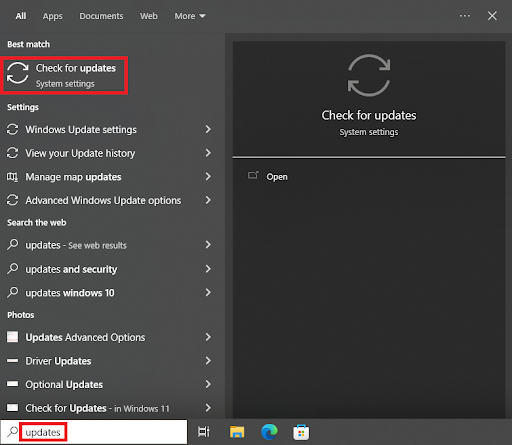
2단계: 시스템이 업데이트 및 보안 설정으로 이동합니다.프로그램 로딩이 완료되면업데이트 확인 을 클릭해야 합니다.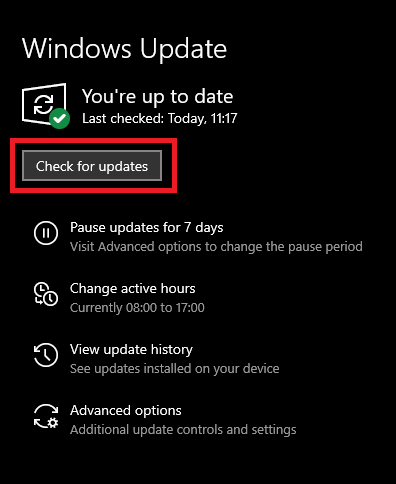
3단계: 다음으로 다운로드 및 설치버튼을 클릭하여 보류 중인 시스템 업데이트와 Fujitsu Fi-7160 스캐너 드라이버를 포함한 드라이버 업데이트를 설치합니다. 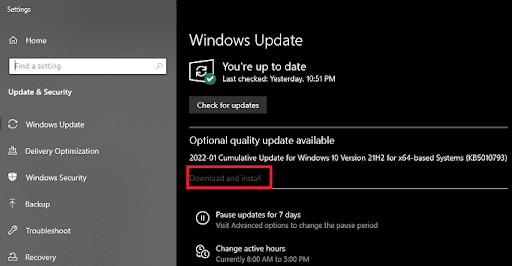
작업이 수행되는 동안 장치를 몇 번 수동으로 다시 시작해야 합니다. 이 때문에 시스템을 다시 시작하고 모든 데이터를 장치에 저장하는 것이 좋습니다.
Windows PC에서 Fujitsu Fi-7610 드라이버 다운로드에 대한 자주 묻는 질문
드라이버 또는 드라이버 설치 방법과 관련된 문의 사항이나 의문 사항이 있는 경우 아래에서 가장 자주 묻는 질문을 참조하십시오. 이것은 당신을 도울 수 있습니다.
Q.1 Fujitsu Fi-7160에 필요한 드라이버는 무엇입니까?
Fujitsu Fi-7160용 twain 드라이버(PaperStream IP(TWAIN) 1.42.05685)를 구해야 합니다.
Q.2 Fi-7160 스캐너를 컴퓨터에 어떻게 연결합니까?
Fi-7160 스캐너를 컴퓨터에 연결하는 것은 매우 간단합니다. WiFi 또는 이더넷 케이블을 사용하여 스캐너와 컴퓨터 시스템 간의 연결을 설정할 수 있습니다. 이렇게 하려면 스캐너를 설정하고 켠 다음 원하는 연결 모드를 선택하기만 하면 됩니다.
Q.3 Fujitsu 드라이버를 설치하는 방법은 무엇입니까?
제조업체의 공식 웹 사이트 또는 장치 관리자라는 Windows 내장 유틸리티 도구를 사용하여 Windows PC에 Fujitsu 드라이버를 설치할 수 있습니다. 또는 최고의 드라이버 업데이트 도구인 Bit Driver Updater를 사용하여 사용 가능한 Fujitsu Fi-7160 드라이버 업데이트를 자동으로 설치할 수 있습니다.
Q.4 스캐너 드라이버는 어떻게 설치합니까?
스캐너 제조업체의 공식 웹 사이트로 이동하여 호환되는 드라이버 파일을 검색하고 수동으로 설치할 수 있습니다. 또는 장치 관리자라는 Microsoft Windows 기본 유틸리티를 사용하여 PC에 최신 스캐너 드라이버를 설치할 수 있습니다.
Windows용 Fujitsu Fi-7160 드라이버 다운로드, 설치 및 업데이트: 완료
그게 다야! 이제 Windows 11, 10 또는 이전 버전에서 Fujitsu Fi-7610 드라이버 다운로드를 수행하는 방법을 배웠습니다. 이제 장치에 설치된 각 드라이버의 최신 버전을 쉽고 빠르게 얻을 수 있기를 바랍니다.
이 단계별 자습서가 도움이 되었습니까? 아래 의견 섹션에서 경험을 공유하십시오. 또한 아래 의견에 질문이나 추가 정보를 자유롭게 남겨주십시오. 기술과 관련된 자세한 내용을 보려면 뉴스레터를 구독하십시오.
